Seit längerem konnten Nutzer von Android-Smartphones, Windows Phones und anderen Betriebssystem WhatsApp Web auf ihren PCs nutzen. Jetzt besteht diese Option endlich auch für iPhone-Nutzer.
Anleitung: Erster Weg
Um WhatsApp Web mit Unterstützung des iPhones auf dem Mac zu nutzen, gibt es zwei Möglichkeiten: Zunächst einmal sollten Sie das neueste Update der WhatsApp-Anwendung auf Ihrem iPhone installieren. Sobald die Aktualisierung vorgenommen wurde und Sie die App erneut öffnen, erscheint in der App die neue Funktion. Sie finden diese, indem Sie in den Einstellungen der WhatsApp-Anwendung auf „Einstellungen“ gehen. Als dritten Punkt (nach „Info“ und „Freunde informieren“) steht nun der Menüpunkt „WhatsApp Web“. Wenn Sie darauf klicken, werden Sie dazu aufgefordert, die Webseite von WhatsApp Web im Browser zu öffnen. Anschließend müssen Sie mit der Kamera Ihres iPhones den QR-Code einscannen und folgen den Anweisungen. Wenn der Code von der iPhone-Kamera erkannt wird, verbindet sich die WhatsApp Web-Anwendung am iPhone mit der Web-Version und Ihre Kontakte und Chats erscheinen am Mac. Eine nützliche Info ist zudem, dass WhatsApp Web die Browser Google Chrome, Mozilla Firefox, Opera und Safari unterstützt, den Internet Explorer hingegen nicht.
Die zweite Option
Falls Ihnen der neue Menü-Punkt nicht in der WhatsApp-Anwendung angezeigt werden, hilft nur noch abwarten, bis das Update verfügbar ist – oder aber eine Neuinstallation von WhatsApp, jedoch erst nach einem Chat-Backup. Beim Backup sollten Sie beim Anlegen darauf achten, was Sie auswählen (zum Beispiel die Sicherung von Videos mit einschließen), damit Ihnen keine Daten verloren gehen. Nach der erfolgreichen Neuinstallation sollte dann der neue Menüpunkt für WhatsApp Web vorhanden sein und Sie können den oben genannten Schritten folgen.
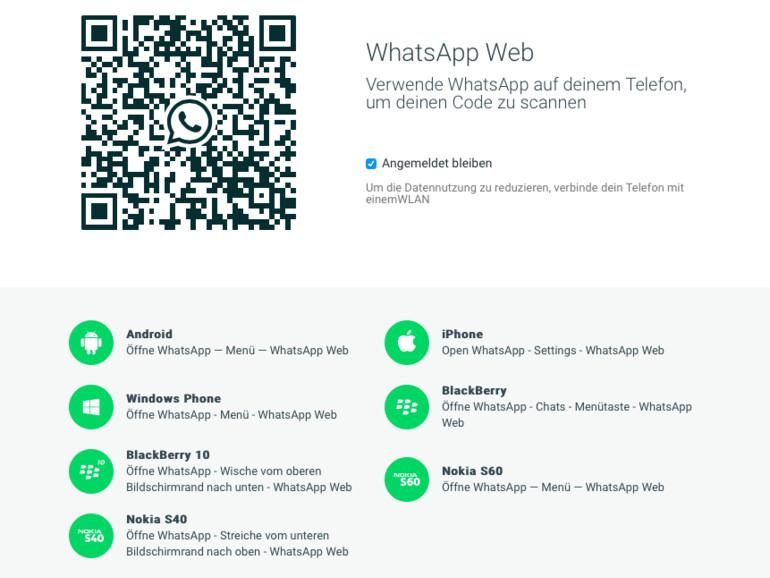



Diskutiere mit!
Hier kannst du den Artikel "WhatsApp Web auch für iOS verfügbar: App auf dem Mac nutzen - so geht's" kommentieren. Melde dich einfach mit deinem maclife.de-Account an oder fülle die unten stehenden Felder aus.
Die Kommentare für diesen Artikel sind geschlossen.